
- •Тема 1. Обзор системы 1с:Предприятие 8.0
- •1.1. Обзор системы 1с:Предприятие 8.0
- •1.2. Объекты конфигурации
- •1.3. Инструменты разработки
- •1.4. Администрирование
- •1.5. Файловый и клиент-серверный варианты работы
- •Вопросы для повторения
- •Резюме по теме
- •Тема 2. Встроенный язык. Программные модули.
- •2.1. Встроенный язык
- •2.1.1. Программные модули
- •2.1.2. Разделы программного модуля
- •2.2. Контекст
- •2.3. Стандарты именования переменных, процедур и объектов конфигурации
- •2.4. Правила написания программных модулей
- •2.5. Конструкции встроенного языка
- •2.5.1. Условия
- •2.5.2. Циклы
- •2.5.3. Безусловные переходы
- •2.5.4. Обработка исключений
- •2.5.5. Процедуры и функции
- •2.6. Инструкции препроцессора
- •2.7. Типы данных
- •2.8. Редактор программных модулей
- •Вопросы для повторения
- •Резюме по теме
- •Тема 3. Основные объекты конфигурации
- •3.1. Константы
- •3.2. Справочники, их структура, предопределенные элементы, подчиненные справочники, иерархические справочники
- •3.2.1. Структура справочника
- •3.2.2. Предопределенные элементы
- •3.2.3. Подчиненные справочники
- •3.2.4. Табличные части
- •3.2.5. Иерархические справочники
- •3.2.6. Экранные формы
- •3.3. Документы и журналы документов
- •3.3.1. Структура документа
- •3.3.2. Экранные формы документа
- •3.3.3. Макеты документа
- •3.3.4. Проведение документов
- •3.3.5. Модуль документа
- •3.3.6. Нумерация документов
- •3.3.7. Журналы документов
- •3.3.8. Последовательности
- •3.4. Перечисления
- •3.5. Отчеты и обработки
- •3.6. Внешние обработки
- •Вопросы для повторения
- •Резюме по теме
- •Тема 4. Интерфейс пользователя
- •4.1. Интерфейсы
- •4.2. Экранные формы
- •4.3. Редактор форм
- •4.4. Элементы управления
- •4.4.1. Поле ввода
- •4.4.2. Надпись
- •4.4.3. Кнопка
- •4.4.4. Командная панель
- •4.4.5. Флажок
- •4.4.6. Переключатели
- •4.4.7. Табличное поле
- •4.4.8. Поле списка
- •4.4.9. Поле выбора
- •4.4.10. Панель
- •4.4.11. Поле табличного документа
- •4.4.12. Рамка
- •4.4.13. Картинка
- •4.4.14. Диаграмма
- •4.4.15. Индикатор
- •4.4.16. Полоса регулирования
- •4.4.17. Поле календаря
- •4.4.18. Поле текстового документа
- •4.4.19. Поле html-документа
- •4.4.20. Разделитель
- •4.5. Привязка границ
- •4.6. Приемы программирования
- •4.6.1. Открытие и закрытие форм
- •4.6.2. Формы для выбора
- •4.6.3. Внешний вид формы
- •4.6.4. Элементы формы
- •Вопросы для повторения
- •Резюме по теме
- •Тема 5. Коллекции значений
- •5.1. Массив
- •5.2. Структура и соответствие
- •5.3. Список значений
- •5.4. Таблица значений
- •5.5. Дерево значений
- •Вопросы для повторения
- •Резюме по теме
- •Тема 6. Взаимодействие с другими системами
- •6.1. Текстовые файлы
- •6.1.1. Объект «ТекстовыйДокумент»
- •6.1.2. Последовательный доступ к тексту
- •6.1.3. Объект «ЗаписьТекста»
- •6.1.4. Объект «ЧтениеТекста»
- •6.2. XBase (работа с dbf-файлами)
- •6.2.1. Запись dbf-файла
- •6.2.2. Чтение dbf-файла
- •6.2.3. Удаленные записи
- •6.2.4. Индексы
- •6.3.1. Запись xml
- •6.3.2. Чтение xml
- •6.4. Интернет-технологии
- •6.4.1. Интернет-соединение
- •6.4.2. Поле html-документа
- •6.4.3. Электронная почта (e-mail)
- •6.4.4. Работа с ftp
- •6.5. Работа с операционной системой
- •6.7. Механизм Automation
- •6.8. Технология внешних компонент
- •Вопросы для повторения
- •Резюме по теме
- •Практикум (лабораторный) Лабораторная работа №1. Знакомство с платформой 1с:Предприятие 8.0. Создание новой информационной базы.
- •Требования к содержанию, оформлению и порядку выполнения
- •Теоретическая часть
- •Общая постановка задачи
- •Список индивидуальных данных
- •Пример выполнения работы
- •Контрольные вопросы к защите
- •Способ оценки результатов
- •Лабораторная работа №2. Знакомство с объектом конфигурации «Справочник».
- •Требования к содержанию, оформлению и порядку выполнения
- •Теоретическая часть
- •Общая постановка задачи
- •Список индивидуальных данных
- •Пример выполнения работы
- •Контрольные вопросы к защите
- •Способ оценки результатов
- •Лабораторная работа №3. Знакомство с объектом конфигурации «Документ».
- •Требования к содержанию, оформлению и порядку выполнения
- •Теоретическая часть
- •Общая постановка задачи
- •Список индивидуальных данных
- •Пример выполнения работы
- •Контрольные вопросы к защите
- •Способ оценки результатов
- •Лабораторная работа №4. Знакомство с объектом конфигурации «Регистр накопления».
- •Требования к содержанию, оформлению и порядку выполнения
- •Теоретическая часть
- •Общая постановка задачи
- •Список индивидуальных данных
- •Пример выполнения работы
- •Контрольные вопросы к защите
- •Способ оценки результатов
- •Лабораторная работа №5. Знакомство с объектом конфигурации «Отчет».
- •Требования к содержанию, оформлению и порядку выполнения
- •Теоретическая часть
- •Общая постановка задачи
- •Список индивидуальных данных
- •Пример выполнения работы
- •Контрольные вопросы к защите
- •Способ оценки результатов
- •Лабораторная работа №6. Знакомство с объектом конфигурации «Макет».
- •Требования к содержанию, оформлению и порядку выполнения
- •Теоретическая часть
- •Общая постановка задачи
- •Список индивидуальных данных
- •Пример выполнения работы
- •Контрольные вопросы к защите
- •Способ оценки результатов
- •Лабораторная работа №7. Редактирование макетов и форм.
- •Требования к содержанию, оформлению и порядку выполнения
- •Теоретическая часть
- •Общая постановка задачи
- •Список индивидуальных данных
- •Пример выполнения работы
- •Контрольные вопросы к защите
- •Способ оценки результатов
- •Лабораторная работа №8. Периодический регистр сведений.
- •Требования к содержанию, оформлению и порядку выполнения
- •Теоретическая часть
- •Общая постановка задачи
- •Список индивидуальных данных
- •Пример выполнения работы
- •Контрольные вопросы к защите
- •Способ оценки результатов
- •Лабораторная работа №9. Знакомство с объектом конфигурации «Перечисление».
- •Требования к содержанию, оформлению и порядку выполнения
- •Теоретическая часть
- •Общая постановка задачи
- •Список индивидуальных данных
- •Пример выполнения работы
- •Контрольные вопросы к защите
- •Способ оценки результатов
- •Лабораторная работа №10. Проведение документа по нескольким регистрам.
- •Требования к содержанию, оформлению и порядку выполнения
- •Теоретическая часть
- •Общая постановка задачи
- •Список индивидуальных данных
- •Пример выполнения работы
- •Контрольные вопросы к защите
- •Способ оценки результатов
- •Лабораторная работа №11. Оборотный регистр накопления.
- •Требования к содержанию, оформлению и порядку выполнения
- •Теоретическая часть
- •Общая постановка задачи
- •Список индивидуальных данных
- •Пример выполнения работы
- •Контрольные вопросы к защите
- •Способ оценки результатов
- •Лабораторная работа № 12. Знакомство с объектом конфигурации «Отчет» ч.1.
- •Требования к содержанию, оформлению и порядку выполнения
- •Теоретическая часть
- •Общая постановка задачи
- •Список индивидуальных данных
- •Пример выполнения работы
- •Контрольные вопросы к защите
- •Способ оценки результатов
- •Лабораторная работа № 13. Знакомство с объектом конфигурации «Отчет» ч.2.
- •Требования к содержанию, оформлению и порядку выполнения
- •Теоретическая часть
- •Общая постановка задачи
- •Список индивидуальных данных
- •Пример выполнения работы
- •Контрольные вопросы к защите
- •Способ оценки результатов
Общая постановка задачи
В курсе лабораторных работ рассматривается сквозная задача, демонстрирующая основные приемы и методы разработки в 1С:Предприятие 8.0. На протяжении всех лабораторных работ будет постепенно создаваться конфигурация, которая практически полностью автоматизирует работу небольшой фирмы ООО «Мастер», которая оказывает услуги по ремонту различной бытовой техники (в основном ремонт телевизоров и установка стиральных машин). Создаваемая конфигурация позволит вести учет материалов, отслеживая их поступление и расход, так же сможет предоставлять некоторые итоговые данные о движениях и остатках материалов, выводить на печать бумажные аналоги электронных документов и др.
Список индивидуальных данных
Продолжается разработка выбранной в первой лабораторной работе индивидуальной темы.
Пример выполнения работы
Создание макета документа «ОказаниеУслуги»
Откроем в конфигураторе окно редактирования объекта конфигурации Документ «ОказаниеУслуги». Перейдем на закладку «Макеты» и запустим конструктор печати:
На первом шаге укажем , что новая процедура, которая будет создана конструктором для формирования печатной формы документа, будет располагаться в модуле формы.
На втором шаге нажатием двойной стрелки определим, что все реквизиты документа будут отображены в шапке печатной формы.
На третьем шаге точно также определим, что все реквизиты табличной части документа будут отображены в печатной форме.
На четвертом шаге конструктор предложит сформировать подвал (нижнюю часть) печатной формы. Здесь не надо ничего указывать, т.к. в данном случае подвал мы не будем использовать, и перейдем к пятому шагу.
На пятом шаге укажем, что конструктор должен вставить новую кнопку в форму документа для вызова процедуры формирования формы, и нажмем «ОК».
В конфигураторе откроется форма документа и его макет:
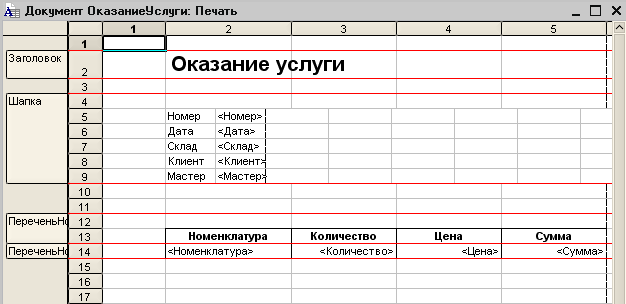
Запустим 1С:Предприятие в режиме отладки и откроем документ «ОказаниеУслуги» №1. Обратите внимание, что в правом нижнем углу документа появилась новая кнопка «Печать».

Это та кнопка, которую добавил конструктор. Нажмем на нее и увидим печатную форму документа.
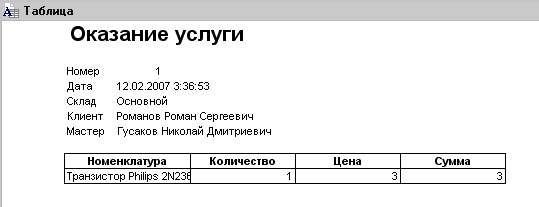
Как видите, конструктор сформировал вполне подходящую печатную форму для данного документа. Единственное, чего не хватает в данной форме – это итоговой суммы документа.
Внимание! Этот недочет мы исправим в следующей лабораторной работе.
Оформить отчет по лабораторной работе и ответить на контрольные вопросы.
Отчет оформляется стандартно, с обязательным указанием номера лабораторной работы, ее темы, сведений о лице, выполнившем лабораторную работу (ФИО, № группы), должен быть указан порядок выполнения работы (последовательность действий, какие объекты были созданы, их роль и обоснование необходимости создания), который должен подтверждаться необходимыми скриншотами и/или алгоритмами.
Контрольные вопросы к защите
Для чего предназначен объект конфигурации «Макет»?
Что такое конструктор печати?
Как создать макет с помощью конструктора печати?
Программные модули. Иерархия программных модулей. Структура программного модуля (его разделы).
Опишите назначение и возможности и ограничения каждого вида модулей для объявления переменных, описания процедур и функций.
